Facebook giver dig mulighed for at uploade videofiler, der er op til 1,75 GB store fra udgivelsen. Videoer skal også være mindre end 45 minutter lange. For eksempel vil en video ikke blive accepteret, hvis den er mindre end 1,75 GB, men mere end 45 minutter lang. Før du uploader en video, skal du sørge for, at videoen er kodet i et af de filformater, som Facebook accepterer.
Accepterede formater
Facebook anbefaler at bruge MP4-videoformatet. De fleste almindelige videosoftware kan kode videofiler i dette format. Men hvis din ikke gør det, accepterer Facebook også de fleste andre almindelige videofilformater, inklusive AVI, DIVX, FLV, M4V, MOV, MPEG og WMV. For en komplet liste over accepterede filformater, besøg Hvilke formater af videofiler kan jeg uploade side på Facebooks hjemmeside.
Dagens video
Sådan uploader du videoer
Upload af en video varierer lidt afhængigt af, om du bruger Facebook-appen til mobile enheder eller Facebook hjemmeside.
Upload en video ved hjælp af Facebook-appen
Trin 1
Tryk på Foto ikonet i menuen på Facebook-hovedgrænsefladen.
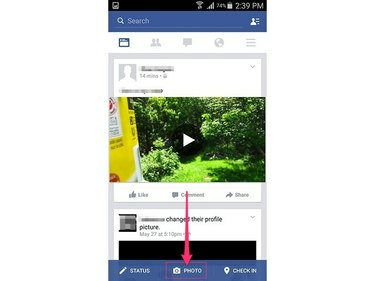
Billedkredit: Billede udlånt af Facebook
Trin 2
Tryk på videofil for at uploade, og tryk derefter på Færdig knap. Videofiler identificeres af en lille afspilningsknap, der er overlejret over miniaturebilledet.
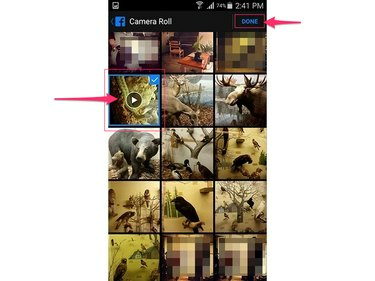
Billedkredit: Billede udlånt af Facebook
Trin 3
Tilføj en besked, der skal ledsage videoen, og brug værktøjerne nederst i vinduet til at tagge folk, indstille dit publikum til at indtaste din placering. Dette trin er valgfrit.
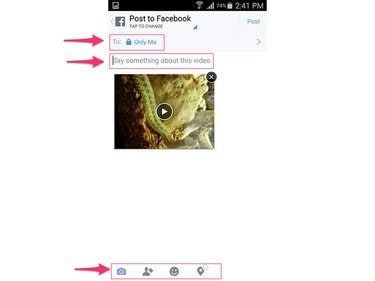
Billedkredit: Billede udlånt af Facebook
Trin 4
Tryk på Stolpe knappen for at uploade din video. Facebook behandler videoen og giver dig besked, når videoen er klar til visning.

Billedkredit: Billede udlånt af Facebook
Upload en video ved hjælp af Facebook-webstedet
Trin 1
Klik på Foto/video knappen på din tidslinje.
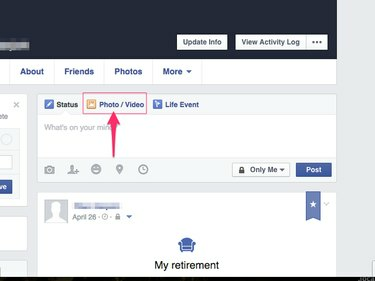
Billedkredit: Billede udlånt af Facebook
Trin 2
Vælg Upload billeder/video og vælg fra din computer den videofil, du vil uploade til Facebook.
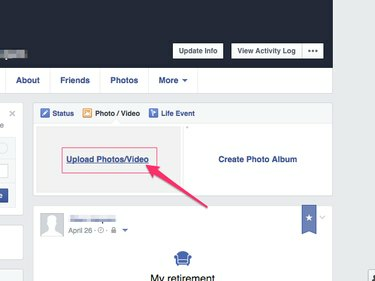
Billedkredit: Billede udlånt af Facebook
Trin 3
Indtast en besked, der skal ledsage videoen i det medfølgende tekstfelt, indstil dit publikum og klik på Stolpe knappen for at begynde at uploade videoen.
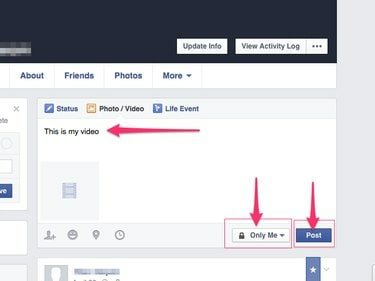
Billedkredit: Billede udlånt af Facebook
Overførslens fremskridt vises på en bjælke i bunden af uploadboksen.
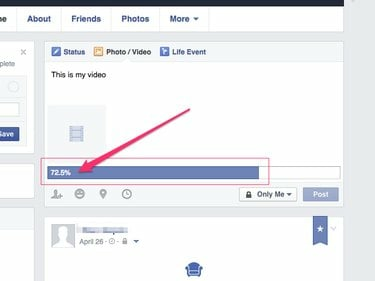
Billedkredit: Billede udlånt af Facebook
Trin 4
Vent på, at Facebook behandler videoen. Klik Rediger video hvis du vil redigere videoen, mens den behandles.
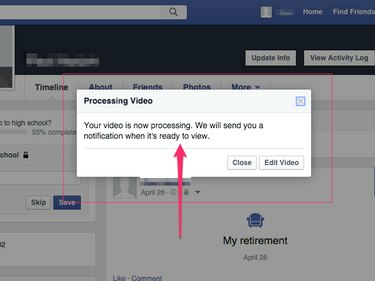
Billedkredit: Billede udlånt af Facebook
Når behandlingen er fuldført, vises en meddelelse, der fortæller dig, at videoen er klar.
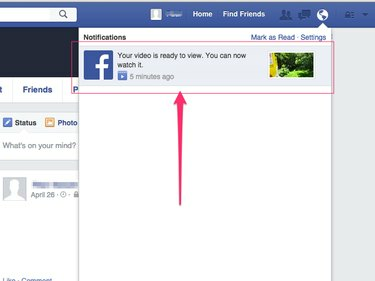
Billedkredit: Billede udlånt af Facebook


